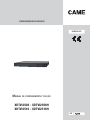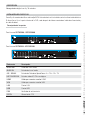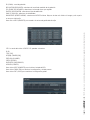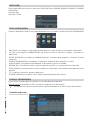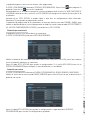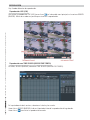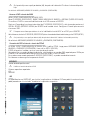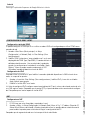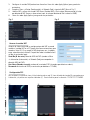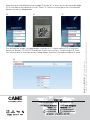CAME XDTVI25 Guía de instalación
- Categoría
- Enrutadores
- Tipo
- Guía de instalación

FA00188-ES
ES
MANUAL DE CONFIGURACIÓN Y DE USO
XDTVI2508 - XDTVI2508H
XDTVI2516 - XDTVI2516H
VIDEOGRABADORAS DIGITALES

Pág.
2
2 - Manual
FA00188-ES
FA00188-ES - ver.
1
1 - 11/2015 - © Came S.p.A. - Los contenidos del manual son susceptibles de modificación en cualquier momento y sin obligación de previo aviso.
INSTALACIÓN DEL DISCO FIJO
C a m e S . p . A . r e c o m i e n d a u t i l i z a r u n d i s c o f i j o S A TA . A n t e s d e e f e c t u a r l a i n s t a l a c i ó n , c o r t a r l a a l i m e n t a c i ó n e l é c t r i c a .
El disco fijo se fija a la parte inferior de la DVR, solo después de haber conectado el cable de alimentación y
el cable de datos.
Descripción de las partes
Panel trasero XDTVI2508 - XDTVI2508H
Panel trasero XDTVI2516 - XDTVI2516H
Referencia Descripción
AUDIO OUT Salida del canal audio
AUDIO IN Entrada del canal audio
A B - RS 485 Entrada de Teclado o Speed Dome. A = TX+ / B = TX-
HD TVI VIDEO IN Entradas vídeo HD-TVI o analógicas
HDMI Salida para conectar monitor HDMI
VGA Salida para conectar monitor VGA
LAN Puerto LAN
USB Puerto USB
FAN Ventilador de enfriamiento
DC12V Alimentación 12 V
DESCRIPCIÓN
Videograbadora digital con 8 y 16 entradas.

Pág.
3
3 - Manual
FA00188-ES
FA00188-ES - ver.
1
1 - 11/2015- © Came S.p.A. - Los contenidos del manual son susceptibles de modificación en cualquier momento y sin obligación de previo aviso.
WIZARD (CONFIGURACIÓN GUIADA)
Encender el DVR. En el monitor aparece la ventana de
WIZARD (CONFIGURACIÓN GUIADA).
Se pueden introducir CIFRAS, LETRAS, SÍMBOLOS.
Utilizar la tecla SHIFT (MAYÚSCULAS) para introducir las
letras mayúsculas y los símbolos.
Se pueden confi gurar: HORARIO, RED, TIPO DE
GRABACIÓN Y GESTIÓN DEL DISCO FIJO.
Hacer clic en DEVICE NAME (NOMBRE DEL DISPOSITIVO)
y aparece el teclado, luego hacer clic en NEXT (SIGUIENTE)
para confi gurar el puerto.
Http port: predefi nido 80
SERVER port: predefi nido 6036
Es posible:
a- Marcar OBTAIN AN IP ADDRESS AUTOMATICALLY
(OBTENER AUTOMÁTICAMENTE UNA DIRECCIÓN IP)
b- Poner manualmente los parámetros presentados a
continuación.
IP ADDRESS (DIRECCIÓN IP)
SUBNET MASK (MÁSCARA DE SUBRED)
GATEWAY (PUERTA DE ENLACE)
PREFERRED DNS SERVER (SERVIDOR DNS PRIMARIO)
ALTERNATE DNS SERVER (SERVIDOR DNS SECUNDARIO): esta
selección permite utilizar/visualizar el DVR a distancia.
CÓMO ENCENDER Y APAGAR EL DVR
Para encender el DVR
Conectar la videocámara al monitor, conectar el DVR a la alimentación. Se enciende el LED azul y en el monitor
aparece la ventana de WIZARD (CONFIGURACIÓN GUIADA).
Para apagar el DVR
El DVR se puede apagar con el mando a distancia IR y también, eventualmente, con el ratón.
• con el mando a distancia
Presionando el botón de encendido del mando a distancia; en el monitor aparece la ventana de SHUT DOWN
(APAGADO). Hacer clic sobre OK.
• con el ratón
Acceder al MENU y seleccionar (apagado). Hacer clic en .
Siempre se aconseja desconectar el cable de alimentación al terminar las operaciones de apagado.

Pág.
4
4 - Manual
FA00188-ES
FA00188-ES - ver.
1
1 - 11/2015 - © Came S.p.A. - Los contenidos del manual son susceptibles de modificación en cualquier momento y sin obligación de previo aviso.
CH (CANAL): canal de grabación
RESOLUTION (RESOLUCIÓN): seleccionar el tamaño de resolución de la grabación
FPS (FRAME POR SEGUNDO): seleccionar el número de frame por segundo
ENCODE (CODIFICACIÓN): seleccionar el tipo de codifi cación
QUALITY (CALIDAD): seleccionar la calidad vídeo
MAX BITRATE (BITRATE MÁXIMO): seleccionar el BITRATE máximo. Mayor es el valor más nítida es la imagen y más espacio
se ocupa en el disco fi jo.
Hacer clic su NEXT (SIGUIENTE) para acceder a la ventana de gestión del disco fi jo.
Si se acaba de instalar el DISCO FIJO, proceder a formatear.
ID (ID)
TYPE (TIPO)
SIZE[GB] (TAMAÑO [GB])
FREE (GB) (GB LIBRES)
STATUS (ESTADO)
PROPERTIES (PROPIEDADES)
SOURCES (FUENTES)
Hacer clic en NEXT (SIGUIENTE) para visualizar el estado del DVR.
Hacer clic en FINISH (FIN) para terminar la confi guración y salir del proceso.
Hacer clic en EXIT (SALIR) para no efectuar la confi guración guiada.

Pág.
5
5 - Manual
FA00188-ES
FA00188-ES - ver.
1
1 - 11/2015- © Came S.p.A. - Los contenidos del manual son susceptibles de modificación en cualquier momento y sin obligación de previo aviso.
SCHEDULE (PROGRAMACIÓN)
En esta ventana se puede programar la grabación. Hay 4 modos diferentes de grabación.
Grabación manual pulsando REC en el DVR. Para terminar la grabación pulsar de nuevo REC.
Se puede utilizar el ratón para empezar/terminar la grabación haciendo clic en REC en la barra de herramientas.
LOGIN (LOGIN)
Pulsar el botón MENU para visualizar la ventana de LOGIN (LOGIN). Poner USERNAME (NOMBRE DE USUARIO) y PASSWORD
(CONTRASEÑA).
Username: admin
Contraseña: 123456
SETUP (CONFIGURACIÓN)
Presionar el botón MENU o hacer clic con el botón derecho del ratón para acceder a la ventana de SETUP (CONFIGURACIÓN).
BASIC (BASE): para confi gurar el sistema vídeo, el idioma del menú, el audio, el horario y el control de las autorizaciones.
LIVE (LIVE): para confi gurar el NOMBRE/HORARIO que se desea visualizar, el color de las imágenes y para ocultar las
videocámaras.
RECORD (GRABACIÓN): para confi gurar la calidad de la grabación, la frecuencia de los fotogramas, la resolución, el horario
y el reciclaje.
SCHEDULE (PROGRAMACIÓN): para programar las grabaciones, la detección de los movimientos, la alarma.
ALARM (ALARMA): para confi gurar el tipo de detector, la activación de la alarma y el zumbador.
NETWORK (RED): para habilitar la función, confi gurar la dirección IP, el DDNS y los parámetros de transmisión vídeo.
USERS (USUARIOS): para añadir, eliminar usuarios o modifi car sus autorizaciones. Solo el administrador puede efectuar esta
operación.
P.T.Z.: panorámica, inclinación y zoom de la videocámara.
ADVANCED (AVANZADA): para reiniciar el DVR, importar o exportar datos de/a discos externos.
Grabación programada

Pág.
6
6 - Manual
FA00188-ES
FA00188-ES - ver.
1
1 - 11/2015 - © Came S.p.A. - Los contenidos del manual son susceptibles de modificación en cualquier momento y sin obligación de previo aviso.
La grabación empieza y termina en los horarios y días programados.
En SETUP (CONFIGURACIÓN) seleccionar SCHEDULE (PROGRAMACIÓN). Hacer clic en para programar la
grabación. Hacer clic en para anular la grabación.
Haciendo doble clic en la cuadrícula aparece una ventana de programación semanal. En WEEK DAYS (DÍAS DE
LA SEMANA) seleccionar el día y hacer clic en ADD (AÑADIR) para confi gurar los horarios de inicio y de fi n de
la grabación.
Haciendo clic en COPY (COPIAR) se pueden copiar a otros días las confi guraciones recién efectuadas.
Seleccionar OK para guardar la programación semanal.
La operación de programación de las grabaciones se tiene que efectuar para cada CHANNEL (CANAL), pero
también es posible confi gurar la misma programación en todos los canales seleccionando APPLY SETTINGS TO
ALL (APLICAR CONFIGURACIONES A TODOS) y haciendo clic en COPY (COPIAR).
Grabación por movimiento
La grabación se activa si un sensor detecta un movimiento.
En SETUP (CONFIGURACIÓN) seleccionar MOTION (MOVIMIENTO).
Habilitar la detección del movimiento marcando ENABLE (HABILITAR) para el canal (CH) para el que se desea
activar la grabación al detectar un movimiento.
Hacer clic sobre APPLY (APLICAR) para guardar las confi guraciones. En la casilla AREA (ÁREA) hacer clic en
SETTING (CONFIGURACIÓN) para confi gurar la zona de detección y la sensibilidad.
Grabación con sensor
En SETUP (CONFIGURACIÓN) seleccionar SCHEDULE (PROGRAMACIÓN), SENSOR (SENSOR), BASIC (BASE).
Habilitar la alarma del sensor marcando ENABLE (HABILITAR) para el canal (CH) para el que se desea activar la
grabación con sensor.
Hacer clic sobre APPLY (APLICAR) para guardar las confi guraciones. Luego seleccionar SCHEDULE
(PROGRAMACIÓN) para visualizar las confi guraciones guardadas.

Pág.
7
7 - Manual
FA00188-ES
FA00188-ES - ver.
1
1 - 11/2015- © Came S.p.A. - Los contenidos del manual son susceptibles de modificación en cualquier momento y sin obligación de previo aviso.
REPRODUCCIÓN
Hay 4 modos diferentes de reproducción.
Reproducción LIVE (LIVE)
Para activar la reproducción LIVE (LIVE) hacer clic en en la barra del menú principal, en la ventana SEARCH
(BUSCAR). Utilizar los mandos en pantalla para visualizar la reproducción.
Reproducción con TIME SEARCH (BUSCAR POR TIEMPO)
En MENU, SEARCH (BUSCAR) seleccionar TIME SEARCH (BUSCAR POR TIEMPO).
En la parte derecha de la ventana, seleccionar la fecha y los canales.
Hacer clic en SEARCH (BUSCAR). Indicar el horario de inicio de la reproducción de la grabación.
Hacer clic en para iniciar la reproducción buscada.

Pág.
8
8 - Manual
FA00188-ES
FA00188-ES - ver.
1
1 - 11/2015 - © Came S.p.A. - Los contenidos del manual son susceptibles de modificación en cualquier momento y sin obligación de previo aviso.
Reproducción con EVENT SEARCH (BUSCAR POR EVENTO)
En MENU, SEARCH (BUSCAR) seleccionar EVENT SEARCH (BUSCAR POR EVENTO).
En la parte derecha de la ventana, seleccionar la fecha y los canales. Hacer clic en SEARCH (BUSCAR).
Dependiendo de la búsqueda que se desea efectuar, marcar MOTION (MOVIMIENTO), SENSOR (SENSOR) o bien ALL (TODOS).
Se mostrarán los eventos. Seleccionar el evento con un doble clic.
Reproducción con IMAGE (IMAGEN)
En MENU, SEARCH (BUSCAR) seleccionar IMAGE (IMAGEN)
En la parte derecha de la ventana, seleccionar la fecha y los canales. Hacer clic en SEARCH (BUSCAR).
Al encontrar la imagen que se buscaba se puede iniciar la reproducción haciendo doble clic en la imagen.
Haciendo clic en LOCK (BLOQUEAR), se puede bloquear la imagen mientras que haciendo clic en SAVE (GUARDAR) se guarda
la imagen en el disco fi jo.
Haciendo clic en SAVE ALL (GUARDAR TODO), se guardan todas las imágenes en el disco fi jo.
Para poder guardar las imágenes, activar la función DISPARO INSTANTÁNEA en la ventana ALARM HANDLING
(GESTIÓN ALARMA).
BACKUP (COPIA DE SEGURIDAD)
El BACKUP (COPIA DE SEGURIDAD) está disponible a través de UBS.
En la ventana BACKUP (COPIA DE SEGURIDAD) se puede confi gurar el horario de inicio y de fi n del backup y seleccionar los
canales.
Utilizando la función ALL (TODO) se puede hacer una copia de seguridad de todo.
El usuario puede controlar las opciones de BACKUP confi guradas.
El BACKUP empieza al hacer clic en el botón START.
CONTROL REMOTO
El control remoto es posible solo si el DVR está conectado a la LAN/WAN o a Internet.
Acceso al DVR a través de LAN
MENU, SETUP (CONFIGURACIÓN), NETWORK (RED) y seleccionar la pestaña NETWORK (RED).
En la pestaña poner los datos siguientes
IP ADDRESS (DIRECCIÓN IP)
SUBNET MASK (MÁSCARA DE SUBRED)
GATEWAY (PUERTA DE ENLACE)
Si se utiliza el DHCP es necesario habilitarlo tanto en el DVR como en el ROUTER.
Se pueden comprobar las confi guraciones de red del DVR en la ventana INFORMATION (INFORMACIÓN).
Para confi gurar los parámetros vídeo de red (resolución, frecuencia fotogramas, …) seleccionar RECORD SETUP
(CONFIGURACIÓN GRABACIÓN).
Abrir un browser y poner la dirección IP del DVR y pulsar ENTER (INTRO).
En el browser se descargará el componente ActiveX.

Pág.
9
9 - Manual
FA00188-ES
FA00188-ES - ver.
1
1 - 11/2015- © Came S.p.A. - Los contenidos del manual son susceptibles de modificación en cualquier momento y sin obligación de previo aviso.
Acceso al DVR a través de WAN
MENU, SETUP (CONFIGURACIÓN) NETWORK (RED)
Poner IP ADDRESS (DIRECCIÓN IP), SUBNET MASK (MÁSCARA DE SUBRED) y GATEWAY (PUERTA DE ENLACE).
Si se utiliza el DHCP es necesario habilitarlo tanto en el DVR como en el ROUTER.
Efectuar el Forwarding (transferencia de datos) de IP ADDRESS (DIRECCIÓN IP) y del número de puerto en el
VIRTUAL SERVER (SERVIDOR VIRTUAL) del ROUTER o del servidor virtual. Confi gurar el Firewall para consentir
el acceso al DVR.
Este paso no se tiene que efectuar si se ha habilitado la función UPnP en el DVR y en el ROUTER.
Abrir el browser, teclear la IP ADDRESS (DIRECCIÓN IP) o bien el nombre del dominio dinámico y pulsar ENTER (INTRO).
Si el puerto http no es aquél por defecto (80), después de la dirección IP indicar el número del puerto http.
Se solicitarán USERNAME (NOMBRE DE USUARIO) y PASSWORD (CONTRASEÑA).
Conexión del DVR a Internet a través de PPPoE
En MENU, SETUP (CONFIGURACIÓN) NETWORK (RED), habilitar PPPoE, luego poner USERNAME (NOMBRE
USUARIO) y PASSWORD (CONTRASEÑA). Hacer clic en APPLY (APLICAR).
El DVR se conecta al servidor y envía un mensaje de confi rmación.
Se puede utilizar un nombre de dominio dinámico, solicitándolo en un servidor DNS soportado por el DVR o por
el Router. Este nombre de dominio dinámico se tiene que añadir al DVR o al Router.
En caso de acceso remoto, poniendo IP ADDRESS (DIRECCIÓN IP) se puede acceder directamente.
En el browser se descargará el componente ActiveX.
APÉNDICE
Control desde dispositivo móvil
Habilitar el servicio de red en el DVR.
Sistemas operativos soportados:
iOS
ANDROID
iOS
En AppleStore buscar SUPERLIVE_pro. Instalar la aplicación en el teléfono. El iPhone pedirá la contraseña para
poder proceder con la instalación, no obstante la aplicación sea gratuita.
Si el puerto http no es aquél por defecto (80), después de la dirección IP indicar el número del puerto
http.
Se solicitarán USERNAME (NOMBRE DE USUARIO) y PASSWORD (CONTRASEÑA).

Pág.
10
10 - Manual
FA00188-ES
FA00188-ES - ver.
1
1 - 11/2015 - © Came S.p.A. - Los contenidos del manual son susceptibles de modificación en cualquier momento y sin obligación de previo aviso.
Android
Descargar la aplicación Supercam de Google Market e instalarla.
CONFIGURACIÓN DE DDNS Y UPNP
Confi guración de UPnP
Se puede utilizar la función UPnP para habilitar la conexión rápida del dispositivo a la WAN a través de un
router, sin mapa de los puertos.
1. Acceder a la pestaña Other Settings (Otras confi guraciones), habilitar UPnP y hacer clic en el botón
Apply (Aplicar) para guardar.
2. Habilitar la función UPnP en el router.
Antes de confi gurar UPnP, confi gurar correctamente dirección IP local, máscara de subred, puerta de enla-
ce y DNS según el router. Comprobar que el puerto HTTP y el puerto de datos estén correctamente confi gura-
dos. Comprobar que el router soporte la función UPnP.
Confi guración rápida del DDNS
Es posible confi gurar el DDNS que se va a utilizar cuando el DVR está confi gurado para utilizar PPPoE como
conexión de red.
1. Acceder a Main Menu (Menú principal) Setup
(Confi guración) Network (Red) Other Settings (Otras
confi guraciones).
2. Habilitar DDNS y seleccionar “www.autoddns.com” en el menú
desplegable de DDNS Type (Tipo DDNS). El nombre del host es
defi nido automáticamente. Una vez efectuada la grabación,
guardar las confi guraciones haciendo clic en el botón “Apply
(Aplicar)”. Ahora se puede acceder remotamente al DVR
utilizando el nombre del dominio a través de WAN.
NAT
Confi guraciones NAT
1. El DVR tiene que estar alimentado y conectado a la red.
2. Acceder a Menu Setup (Confi guración) Network (Red). Véase la Fig. 1. IP address (Dirección IP),
Subnet Mask (Máscara de subred) y Gateway (puerta de enlace) se pueden obtener automáticamente
pero también se pueden poner manualmente según la confi guración del PC.
Comprobar que el segmento de red sea el mismo que él de la red utilizada.

Pág.
11
11 - Manual
FA00188-ES
FA00188-ES - ver.
1
1 - 11/2015- © Came S.p.A. - Los contenidos del manual son susceptibles de modificación en cualquier momento y sin obligación de previo aviso.
Fig. 1 Fig. 2
Confi guración P2P
Una vez abierta la aplicación, tocar la fl echa destacada en rojo , tocar el botón destacado y comprobar que
la dirección y el puerto sean aquellos indicados . Eventualmente poner la dirección 115.28.222.212:8989 .
3. Confi gurar el servidor DNS preferente o alternativo. Hacer clic sobre Apply (Aplicar) para guardar los
parámetros.
4. Acceder a Menu Setup (Confi guración) Network (Red) pestaña NAT. Véase la Fig. 2.
5. Habilitar NAT y rellenar los campos NAT Server (Servidor NAT) y Port number (Número puerto) (el valor
por defecto de NAT Server es www.autonat.com; el valor por defecto de Port number es 8989).
6. Hacer clic sobre Apply (Aplicar) para guardar los parámetros.
Acceso al servidor NAT
Después de haber terminado las confi guraciones del NAT se puede
acceder al servidor NAT en el PC (poner http://www.autonat.com para
acceder al client IE). Si se accede al NAT por primera vez, la red des-
carga automáticamente ActiveX. Después de haber instalado ActiveX,
se abre la ventana de Login:
Serial No (N. de serie): dirección MAC del DVR (acceder a Menu
Information (Información) Network (Red) para comprobar la
dirección MAC del DVR).
User Name (Nombre usuario): nombre del usuario del DVR (el nombre por defecto es admin).
Password: contraseña del DVR (la contraseña por defecto es 123456).

www. came.com
www. came.com
Came S.p.A.
Came S.p.A.
Via Martiri Della Libertà, 15 Via Cornia, 1/b - 1/c
31030
Dosson di Casier
Dosson di Casier
Treviso
Treviso - Italy
33079
Sesto al Reghena
Sesto al Reghena
Pordenone
Pordenone - Italy
(+39) 0422 4940
(+39) 0422 4941
(+39) 0434 698111
(+39) 0434 698434
Español - Manual FA00188-ES - ver. 1 - 11/2015 - © Came S.p.A.
Los contenidos del manual son susceptibles de modificación en cualquier momento y sin obligación de previo aviso.
Ahora basta tocar el icono típico para leer el código QR (en rojo ), se abre la ventana de escaneo del código
. Una vez leído, el serie aparece en la casilla “Server” . Ahora es sufi ciente poner User y Password para
obtener el acceso a la videograbadora.
Si en vez queremos acceder a la videograbadora a través de un PC, siempre mediante P2P, es necesario ir
primero a la dirección 115.28.222.212 (puede que se pida instalar el plug-in). Se abre la página . Ahora
será sufi ciente poner el número de serie de la videograbadora, Username y Password para obtener el acceso.
-
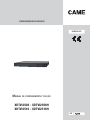 1
1
-
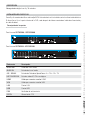 2
2
-
 3
3
-
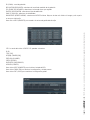 4
4
-
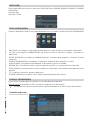 5
5
-
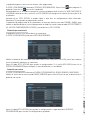 6
6
-
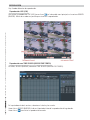 7
7
-
 8
8
-
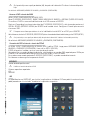 9
9
-
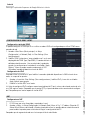 10
10
-
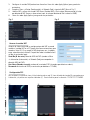 11
11
-
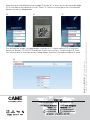 12
12
CAME XDTVI25 Guía de instalación
- Categoría
- Enrutadores
- Tipo
- Guía de instalación
Artículos relacionados
Otros documentos
-
Samsung SHR-5040P Manual de usuario
-
Samsung SHR-5162N Manual de usuario
-
Samsung SHR-5080P Manual de usuario
-
Samsung SHR-5082P Manual de usuario
-
Interlogix TruVision DVR 41 (Spanish) Manual de usuario
-
Digimerge DH200 Plus Series Guía de inicio rápido
-
Fracarro DVR MILANO 16 Manual de usuario
-
Interlogix TruVision DVR 11 Manual de usuario
-
FLIR M5100 Series Manual de usuario